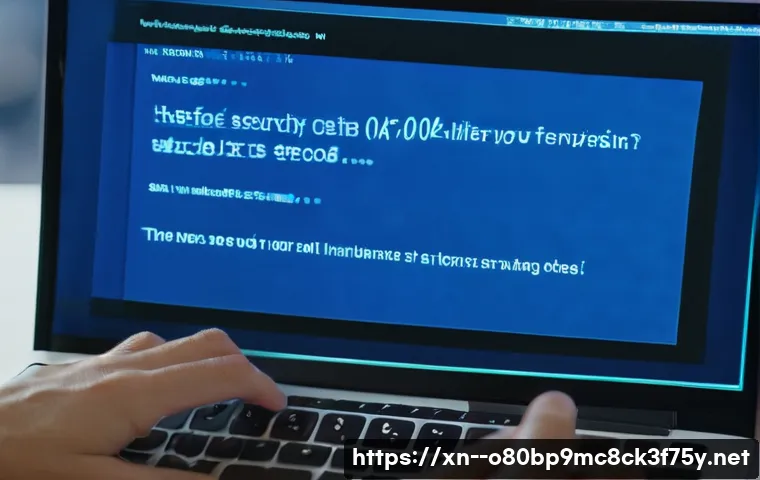컴퓨터를 사용하다 보면 갑자기 화면이 파랗게 변하면서 온몸의 피가 차가워지는 경험, 다들 한 번쯤 있으실 거예요. 그 악명 높은 블루스크린 중에서도 ‘KERNEL_SECURITY_CHECK_FAILURE’는 유독 우리를 당황하게 만들곤 하죠. 저도 얼마 전 중요한 작업 중에 이 녀석 때문에 식은땀을 흘렸던 기억이 생생합니다.

마치 컴퓨터가 ‘나 지금 보안 검사하다가 뭔가 이상해! 멈춰!’ 하고 외치는 것 같은데요. 대체 뭐가 문제인지, 왜 이런 에러가 뜨는지 궁금증만 가득할 때가 많습니다.
특히나 새로 산 컴퓨터에서 이런 문제가 발생하면 정말 황당하기 그지없죠. 이 오류는 단순한 버그를 넘어 시스템의 중요한 부분에 문제가 생겼다는 신호일 수 있답니다. 소중한 내 컴퓨터, 이대로 방치할 수는 없죠?
그럼 이 골치 아픈 KERNEL_SECURITY_CHECK_FAILURE 오류의 모든 것을 속 시원하게 파헤쳐 볼까요?
갑자기 찾아온 파란 화면, ‘KERNEL_SECURITY_CHECK_FAILURE’ 너 대체 뭐니?
이름도 어려운 KERNEL_SECURITY_CHECK_FAILURE, 쉽게 풀어볼까요?
컴퓨터 전문가들도 가끔 머리를 긁적이게 만드는 어려운 이름이죠? ‘KERNEL_SECURITY_CHECK_FAILURE’는 쉽게 말해 윈도우 운영체제의 핵심 부분(커널)에서 중요한 보안 검사를 하다가 뭔가 문제가 생겨서 ‘더 이상 진행할 수 없어!’라고 외치며 시스템을 멈춰버리는 현상이에요.
마치 집을 지키는 경비원이 수상한 움직임을 포착하고 “멈춰!”라고 외치는 것과 같다고 생각하시면 돼요. 이 오류는 윈도우 8 이상 버전에서 주로 나타나는데, 시스템의 무결성과 보안을 최우선으로 여기는 윈도우가 스스로를 보호하기 위해 내리는 강제 종료 명령이라고 볼 수 있습니다.
그러니 단순히 ‘아, 또 블루스크린이야!’ 하고 넘길 문제가 아니라, 내 컴퓨터 어딘가에 중요한 문제가 생겼다는 심각한 경고로 받아들여야 해요. 저도 예전에 중요한 자료 작업 중에 이 오류를 만나서 심장이 쿵 내려앉았던 경험이 있어요. 다행히 백업해둔 파일이 있었지만, 그 순간의 아찔함은 정말 잊을 수가 없죠.
이 오류는 정말 다양한 원인으로 발생할 수 있어서, 하나씩 차근차근 점검해보는 것이 중요하답니다. 원인을 정확히 파악해야만 제대로 된 해결책을 찾을 수 있으니까요.
내 컴퓨터는 왜 갑자기 멈춰버렸을까?
이 오류가 뜨면 대부분의 사람들은 “내가 뭘 잘못했지?” 하고 자책하게 되죠. 하지만 대부분은 사용자의 잘못이라기보다는 시스템 내부의 문제에서 비롯되는 경우가 많아요. 윈도우가 제대로 작동하기 위해 필요한 파일들이 손상되었거나, 하드웨어 장치와 소프트웨어 간의 충돌, 혹은 드라이버가 제대로 설치되지 않았을 때 이 오류가 발생할 수 있습니다.
예를 들어, 그래픽카드 드라이버가 최신 버전이 아니거나, 윈도우 업데이트가 제대로 적용되지 않았을 때, 또는 새로 설치한 프로그램이 기존 시스템과 충돌을 일으킬 때도 문제가 생길 수 있어요. 심지어 멀쩡히 잘 쓰던 컴퓨터가 어느 날 갑자기 이 오류를 뿜어내는 경우도 있어서 더욱 당황스럽죠.
특히 저처럼 게임이나 영상 편집처럼 고사양 작업을 즐겨 하는 분들은 시스템 부하가 커지면서 이런 오류에 더 자주 노출될 수 있답니다. 마치 과부하가 걸린 자동차가 경고등을 켜는 것과 같다고 할까요? 그러니 너무 당황하지 마시고, 차분하게 원인을 찾아 해결하면 된답니다.
‘KERNEL_SECURITY_CHECK_FAILURE’ 왜 나에게? 흔한 원인부터 파헤치기
알고 보면 흔한 범인들, 이것부터 의심해보세요
‘KERNEL_SECURITY_CHECK_FAILURE’ 블루스크린이 발생했을 때, 가장 먼저 의심해봐야 할 몇 가지 흔한 원인들이 있어요. 첫 번째는 바로 ‘메모리’ 문제입니다. RAM이라고도 불리는 메모리는 컴퓨터가 현재 처리하고 있는 정보를 임시로 저장하는 곳인데, 여기에 문제가 생기면 시스템 전체가 불안정해지면서 보안 검사 오류를 일으킬 수 있어요.
메모리 불량이나 슬롯과의 접촉 불량 등이 대표적인 예시죠. 두 번째는 ‘드라이버’ 문제입니다. 특히 그래픽카드나 메인보드 칩셋 드라이버처럼 시스템의 핵심 장치를 제어하는 드라이버가 오래되었거나 손상되었을 경우 이런 블루스크린을 유발할 수 있답니다.
저도 예전에 그래픽카드 드라이버 업데이트를 미루다가 갑자기 게임 중에 화면이 파랗게 변하면서 이 오류를 만났던 기억이 생생해요. 세 번째는 ‘시스템 파일’ 손상입니다. 윈도우 운영체제를 구성하는 중요한 파일들이 어떤 이유로든 손상되거나 변조되면 시스템의 무결성이 깨지면서 보안 검사가 실패할 수 있어요.
바이러스 감염이나 갑작스러운 전원 차단 등이 원인이 될 수 있죠. 이 외에도 하드디스크(HDD)나 SSD의 불량, 바이러스 감염, 과도한 발열 등 다양한 원인이 복합적으로 작용할 수도 있습니다.
새 컴퓨터도 예외는 없다? 당황스러운 초기 불량
“아니, 컴퓨터 산 지 얼마 되지도 않았는데 벌써 블루스크린이라니!” 이런 푸념, 실제로 많이 들려오는 이야기예요. 새 컴퓨터라고 해서 ‘KERNEL_SECURITY_CHECK_FAILURE’ 오류에서 완전히 자유로운 건 아니랍니다. 오히려 초기 불량이나 조립 과정에서의 사소한 문제 때문에 이런 오류가 발생하기도 해요.
예를 들어, 조립 과정에서 메모리가 슬롯에 제대로 장착되지 않았거나, 케이블 연결이 불안정할 때 이런 문제가 생길 수 있죠. 또, 새 하드웨어끼리의 호환성 문제나 초기 드라이버 설정이 완벽하지 않아서 오류가 발생하기도 합니다. 제가 아는 지인분도 최신 사양으로 컴퓨터를 맞추셨는데, 계속해서 ‘KERNEL_SECURITY_CHECK_FAILURE’가 뜨는 바람에 서비스센터에 문의해보니 메모리 초기 불량이었다는 경험담을 들려주셨어요.
정말 황당하지만 충분히 있을 수 있는 일이죠. 그래서 새 컴퓨터에서 이런 오류가 발생한다면, 단순히 소프트웨어 문제로만 치부하지 말고 하드웨어적인 점검도 꼭 해보셔야 합니다. 초기 불량은 무상 AS 기간 내에 해결하는 것이 가장 현명한 방법이니, 망설이지 말고 전문가의 도움을 받는 것도 좋은 방법이에요.
메모리부터 점검! 블루스크린 잡는 첫걸음
삐빅, 메모리 오류입니다! 자가 진단 방법
‘KERNEL_SECURITY_CHECK_FAILURE’ 오류의 가장 유력한 용의자 중 하나는 바로 메모리(RAM)입니다. 컴퓨터가 정보를 처리하는 과정에서 메모리에 문제가 생기면 전체 시스템이 불안정해지면서 오류를 뿜어내기 마련이죠. 그럼 내 컴퓨터 메모리가 멀쩡한지 어떻게 확인할 수 있을까요?
가장 기본적인 방법은 ‘윈도우 메모리 진단’ 도구를 사용하는 거예요. 윈도우 검색창에 ‘메모리 진단’이라고 입력하면 쉽게 찾을 수 있습니다. 이 도구를 실행하면 컴퓨터가 재시작되면서 메모리를 꼼꼼하게 검사해주는데, 이때 오류가 발견되면 바로 알려줄 거예요.
조금 더 전문적으로 확인하고 싶다면 ‘MemTest86’ 같은 외부 프로그램을 활용하는 것도 좋은 방법이에요. USB에 설치해서 부팅하면 윈도우 진단 도구보다 훨씬 정밀하게 메모리 오류를 찾아낼 수 있답니다. 저도 예전에 블루스크린이 너무 자주 떠서 MemTest86 을 돌려봤는데, 정말 놀랍게도 불량 메모리를 찾아내서 교체했더니 언제 그랬냐는 듯 블루스크린이 사라졌던 경험이 있어요.
그만큼 메모리 점검은 ‘KERNEL_SECURITY_CHECK_FAILURE’ 해결의 핵심이라고 할 수 있죠.
메모리 교체, 혼자서도 가능할까?
메모리 진단 결과 오류가 발견되었다면, 이제 메모리를 교체해야 할 차례겠죠? “컴퓨터 부품을 내가 직접 교체한다고?” 하고 걱정하시는 분들이 많을 텐데요, 생각보다 메모리 교체는 어렵지 않답니다. 물론 컴퓨터 조립 경험이 전혀 없는 분들에게는 다소 생소하게 느껴질 수 있지만, 몇 가지 주의사항만 지키면 누구나 쉽게 할 수 있어요.
가장 중요한 건 바로 ‘정전기 방지’입니다. 컴퓨터 내부는 정전기에 매우 취약하니, 작업 전에 반드시 몸의 정전기를 제거하거나 정전기 방지 장갑을 착용하는 것이 좋아요. 그리고 컴퓨터 전원을 완전히 끄고 전원 케이블을 분리하는 것도 잊지 마세요.
케이스를 열고 메인보드의 메모리 슬롯을 찾아보면 양쪽에 작은 걸쇠가 보일 거예요. 이 걸쇠를 벌려주면 기존 메모리가 쏙 빠진답니다. 새 메모리를 장착할 때는 슬롯의 홈과 메모리의 홈을 잘 맞춰서 끼운 다음, 양쪽 걸쇠가 딸깍 소리를 내며 잠길 때까지 꾸욱 눌러주면 끝이에요.
참 쉽죠? 만약 메모리가 여러 개라면 하나씩 번갈아 끼워보면서 어떤 메모리가 문제인지 찾아내는 ‘삽질’도 필요할 수 있지만, 그만큼 확실하게 원인을 찾아낼 수 있는 방법이니 꼭 시도해보세요.
드라이버 업데이트, 생각보다 중요해요!
오래된 드라이버가 부르는 불행, 바로 잡기
컴퓨터 부품들이 제 역할을 하려면 ‘드라이버’라는 소프트웨어가 꼭 필요해요. 이 드라이버는 운영체제와 하드웨어 장치 사이에서 통신을 담당하는 번역사 같은 역할을 하죠. 그런데 이 드라이버가 오래되거나 손상되면, 마치 통역사가 말을 더듬거나 잘못된 정보를 전달하는 것처럼 오작동을 일으켜요.
그 결과가 바로 ‘KERNEL_SECURITY_CHECK_FAILURE’ 블루스크린으로 나타날 수 있답니다. 특히 그래픽카드, 메인보드 칩셋, 네트워크 카드 드라이버 등이 문제가 되는 경우가 많아요. 제조업체에서는 끊임없이 드라이버를 업데이트하며 성능을 개선하고 버그를 수정하는데, 우리가 이런 업데이트를 게을리하면 최신 운영체제나 다른 하드웨어와의 호환성 문제가 발생할 수 있거든요.
저는 예전에 최신 게임을 설치했는데 자꾸 블루스크린이 뜨는 거예요. 알고 보니 그래픽카드 드라이버가 1 년 전 버전이었지 뭐예요. 최신 드라이버로 업데이트했더니 언제 그랬냐는 듯 게임이 아주 부드럽게 돌아갔고, 블루스크린도 더 이상 나타나지 않았답니다.
이처럼 사소해 보이지만 드라이버 관리는 컴퓨터 안정성에 지대한 영향을 미친다는 사실, 절대 잊지 마세요!
그래픽 드라이버부터 칩셋 드라이버까지, 꼼꼼하게!
드라이버 업데이트를 시작하려면, 우선 어떤 드라이버를 업데이트해야 하는지 알아야겠죠? ‘장치 관리자’를 열어보면 내 컴퓨터에 설치된 모든 하드웨어 장치와 그 드라이버 상태를 한눈에 확인할 수 있어요. 노란색 느낌표가 떠 있는 장치가 있다면 그건 드라이버에 문제가 있다는 뜻이니 가장 먼저 해결해야 할 부분입니다.
보통은 그래픽카드 드라이버(NVIDIA, AMD 등), 메인보드 칩셋 드라이버(Intel, AMD 등), 오디오 드라이버, 네트워크 드라이버 등을 우선적으로 확인하고 업데이트하는 것이 좋습니다. 각 하드웨어 제조사 웹사이트에 접속해서 모델명에 맞는 최신 드라이버를 다운로드하여 설치해주면 돼요.
만약 어떤 드라이버가 문제인지 정확히 모르겠다면, 드라이버 자동 업데이트 프로그램을 사용하는 것도 한 가지 방법이 될 수 있지만, 가급적이면 제조사 공식 홈페이지에서 직접 다운로드하여 설치하는 것을 추천합니다. 간혹 자동 업데이트 프로그램이 호환되지 않는 드라이버를 설치해서 더 큰 문제를 일으키는 경우도 있거든요.
업데이트 후에는 컴퓨터를 꼭 재시작해서 변경 사항이 제대로 적용되었는지 확인하는 것도 잊지 마세요!
하드웨어 점검, 숨겨진 범인을 찾아라
HDD/SSD 건강 상태, 지금 바로 확인하세요
컴퓨터의 모든 데이터가 저장되는 하드디스크(HDD)나 SSD에 문제가 생겨도 ‘KERNEL_SECURITY_CHECK_FAILURE’ 블루스크린이 발생할 수 있습니다. 저장 장치에 물리적인 손상이 있거나 배드 섹터가 발생하면, 윈도우가 중요한 시스템 파일을 읽고 쓰는 과정에서 오류가 발생하고, 결국 시스템 전체가 멈춰버리게 되는 거죠.
이런 경우 컴퓨터 부팅이 평소보다 훨씬 느려지거나, 파일을 복사하거나 옮길 때 갑자기 멈추는 등의 증상이 나타나기도 해요. 내 저장 장치가 건강한지 확인하는 가장 쉬운 방법은 ‘CrystalDiskInfo’와 같은 프로그램을 사용하는 겁니다. 이 프로그램은 HDD나 SSD의 SMART(자체 모니터링, 분석 및 보고 기술) 정보를 읽어서 현재 상태를 ‘좋음’, ‘주의’, ‘나쁨’ 등으로 직관적으로 알려줘요.
만약 ‘주의’나 ‘나쁨’ 상태가 표시된다면, 중요한 데이터를 미리 백업해두고 새로운 저장 장치로 교체하는 것을 심각하게 고려해야 합니다. 제가 예전에 사용하던 구형 HDD가 ‘주의’ 상태였는데, 백업을 미루다가 결국 블루스크린이 뜨면서 부팅이 안 돼서 중요한 사진들을 날려버린 아픈 기억이 있어요.
여러분은 저처럼 후회하는 일이 없도록 꼭 미리미리 점검해보세요!
쿨러 소음과 발열, 블루스크린의 전조 증상일수도?

의외로 많은 분들이 간과하는 원인 중 하나가 바로 ‘발열’입니다. 컴퓨터는 고사양 작업을 할 때 많은 열을 발생시키는데, 이 열을 제대로 식혀주지 못하면 CPU나 그래픽카드 같은 핵심 부품들이 과열되어 오작동을 일으키거나 심한 경우 손상될 수도 있어요. 과열은 시스템의 안정성을 크게 떨어뜨리고, 결과적으로 ‘KERNEL_SECURITY_CHECK_FAILURE’와 같은 블루스크린으로 이어질 수 있답니다.
특히 컴퓨터 쿨러에서 평소와 다른 심한 소음이 나거나, 케이스를 만져봤을 때 뜨겁다면 발열 문제를 의심해봐야 해요. 내부 먼지가 쌓여서 쿨러의 통풍을 방해하거나, 쿨러 자체가 노후되어 제 기능을 못 하는 경우가 많죠. 이럴 때는 컴퓨터 내부 청소를 해주는 것만으로도 발열 문제를 상당 부분 해결할 수 있어요.
에어 스프레이를 사용해서 먼지를 제거해주거나, 필요하다면 서멀구리스를 재도포해주는 것도 좋은 방법입니다. 저도 한동안 컴퓨터가 너무 뜨거워지고 소음이 심해서 걱정했는데, 케이스를 열어보니 CPU 쿨러에 먼지가 잔뜩 껴있더라고요. 깨끗하게 청소해주고 나니 거짓말처럼 소음도 줄고 발열도 잡히면서 블루스크린도 사라졌답니다.
쾌적한 컴퓨터 환경을 위해 정기적인 청소는 정말 필수예요.
시스템 파일 손상? 윈도우 점검은 필수!
윈도우 시스템 파일, 제가 지켜드릴게요!
윈도우 운영체제를 구성하는 수많은 파일들은 컴퓨터가 제대로 작동하기 위한 핵심 요소입니다. 그런데 어떤 이유로든 이 중요한 시스템 파일들이 손상되거나 변조되면, 윈도우의 보안 검사 과정에서 문제가 발생하여 ‘KERNEL_SECURITY_CHECK_FAILURE’ 블루스크린이 뜨게 되죠.
바이러스나 악성코드 감염, 갑작스러운 전원 차단, 하드디스크 오류 등으로 인해 시스템 파일이 손상되는 경우가 많아요. 다행히 윈도우에는 손상된 시스템 파일을 스스로 복구할 수 있는 강력한 도구가 내장되어 있답니다. 바로 ‘시스템 파일 검사기(SFC)’와 ‘배포 이미지 서비스 및 관리(DISM)’ 명령어인데요.
이 두 가지 도구만 잘 활용해도 꽤 많은 시스템 파일 문제를 해결할 수 있어요. 저도 예전에 윈도우 업데이트 후에 자꾸 블루스크린이 뜨길래 SFC 스캔을 돌려봤는데, 손상된 파일을 찾아서 복구해주더라고요. 그 후로는 언제 그랬냐는 듯 윈도우가 다시 안정적으로 작동했습니다.
숨겨진 오류 잡는 CMD 마법 명령어
SFC와 DISM 명령어는 관리자 권한으로 실행한 명령 프롬프트(CMD)에서 사용할 수 있어요. 먼저 SFC 명령어는 라고 입력하고 엔터를 누르면 됩니다. 이 명령어는 시스템 파일을 스캔하여 손상되거나 누락된 파일을 찾아내고, 가능하다면 자동으로 복구해줘요.
검사에는 시간이 좀 걸릴 수 있으니 느긋하게 기다려주세요. 만약 SFC로 해결되지 않는 문제가 있다면, DISM 명령어를 사용해볼 차례입니다. DISM은 윈도우 이미지 자체의 손상을 복구하는 데 사용되는 더 강력한 도구예요.
주로 라는 명령어를 사용하는데, 이 명령어를 실행하면 윈도우 업데이트 서버에서 최신 복구 파일을 다운로드하여 손상된 시스템 이미지를 복구하게 됩니다. 이 과정 역시 인터넷 연결이 필요하며 시간이 소요될 수 있어요. 두 명령어 모두 시스템의 안정성을 되찾는 데 큰 도움이 되니, 블루스크린으로 골머리를 앓고 계신다면 꼭 한번 시도해보시길 강력히 추천합니다.
정말 윈도우가 숨겨놓은 마법 같은 기능이라고 할 수 있죠.
| KERNEL_SECURITY_CHECK_FAILURE 주요 원인 | 대표적인 증상 | 초기 대처 방법 (간단 요약) |
|---|---|---|
| 메모리(RAM) 문제 | 잦은 블루스크린, 프로그램 실행 중 멈춤, 컴퓨터 속도 저하 | 윈도우 메모리 진단 도구 실행, 메모리 재장착, MemTest86 검사 |
| 오래되거나 손상된 드라이버 | 특정 장치 사용 시 블루스크린, 장치 관리자에 느낌표 표시 | 그래픽카드, 칩셋 등 최신 드라이버 업데이트 (제조사 공식 홈페이지) |
| 시스템 파일 손상 | 윈도우 부팅 실패, 프로그램 실행 오류, PC 성능 저하 | CMD에서 ‘sfc /scannow’ 및 ‘DISM /RestoreHealth’ 명령어 실행 |
| 하드웨어 (HDD/SSD) 불량 | 부팅 속도 현저히 느려짐, 파일 손상, ‘부팅 장치 없음’ 메시지 | CrystalDiskInfo 로 SMART 상태 확인, 케이블 연결 상태 점검 |
| 소프트웨어 충돌 또는 바이러스 | 특정 프로그램 설치/실행 후 블루스크린, 알 수 없는 팝업 창 | 최근 설치 프로그램 제거, 백신 프로그램으로 정밀 검사 |
블루스크린 재발 방지! 평소에 이렇게 관리해요
컴퓨터 수명 늘리는 습관, 지금부터 시작!
‘KERNEL_SECURITY_CHECK_FAILURE’와 같은 골치 아픈 블루스크린은 한 번 겪고 나면 다시는 만나고 싶지 않죠? 재발을 방지하고 내 컴퓨터의 수명을 길게 유지하려면 평소의 꾸준한 관리가 정말 중요합니다. 마치 우리 몸 건강을 위해 영양제 먹고 운동하는 것과 같다고 할까요?
첫 번째로, 윈도우 업데이트는 항상 최신 상태로 유지하는 습관을 들이세요. 마이크로소프트는 보안 취약점을 패치하고 시스템 안정성을 개선하기 위해 정기적으로 업데이트를 제공해요. 이 업데이트를 미루면 새로운 버그나 보안 문제에 노출될 수 있답니다.
두 번째는 정기적인 드라이버 업데이트입니다. 특히 그래픽카드나 메인보드 칩셋 드라이버는 제조업체 공식 홈페이지에서 최신 버전을 확인하고 업데이트해주는 것이 좋아요. 세 번째는 컴퓨터 내부 청소입니다.
먼지는 발열의 주범이자 각종 부품 고장의 원인이 될 수 있으니, 6 개월에 한 번 정도는 케이스를 열어 먼지를 제거해주면 좋습니다. 저도 처음에 귀찮아서 미루다가 쿨러 고장으로 크게 고생한 적이 있어요. 이처럼 사소한 습관들이 모여 내 컴퓨터를 건강하게 지켜준답니다.
알 수 없는 소프트웨어 설치는 이제 그만!
우리가 무심코 설치하는 소프트웨어들이 ‘KERNEL_SECURITY_CHECK_FAILURE’의 원인이 될 수도 있다는 사실, 알고 계셨나요? 특히 출처가 불분명하거나 검증되지 않은 프로그램을 설치할 경우, 시스템 파일과 충돌을 일으키거나 악성코드가 함께 설치되어 문제를 일으킬 수 있어요.
프리웨어라고 해서 무조건 좋은 건 아니라는 거죠. 인터넷에서 필요한 프로그램을 다운로드할 때는 항상 공식 홈페이지나 신뢰할 수 있는 경로를 통해 받는 것이 중요합니다. 그리고 설치 과정에서 ‘다음’ 버튼만 연타하지 마시고, 제휴 프로그램 설치 옵션이나 불필요한 체크박스는 꼼꼼히 확인하고 해제하는 습관을 들이세요.
저도 예전에 무료 영화 다운로드 프로그램을 설치했다가 원치 않는 광고 프로그램이 잔뜩 깔리고 컴퓨터가 엄청 느려져서 고생했던 경험이 있습니다. 결국 포맷까지 했는데, 그때의 후회를 생각하면 지금도 아찔해요. 컴퓨터에 문제가 생겼을 때 최근에 설치한 프로그램들을 역추적해보는 것도 좋은 해결책이 될 수 있으니, 항상 어떤 프로그램을 설치했는지 기억해두는 것도 중요한 관리 요령이랍니다.
글을 마치며
‘KERNEL_SECURITY_CHECK_FAILURE’라는 이름만 들어도 가슴이 철렁 내려앉는 블루스크린, 이제 조금은 덜 무섭게 느껴지시나요? 복잡해 보이지만 결국 우리 컴퓨터를 더 건강하게 사용하기 위한 일종의 경고등이라고 생각하면 마음이 편할 거예요. 저도 처음에는 뭐가 문제인지 몰라 발만 동동 굴렀던 기억이 생생하지만, 이렇게 하나씩 원인을 파악하고 해결해나가면서 컴퓨터에 대한 이해도 깊어지고 훨씬 더 쾌적하게 사용할 수 있게 되었답니다. 오늘 알려드린 내용들이 여러분의 소중한 컴퓨터를 지키는 데 작은 도움이 되었으면 하는 바람입니다. 너무 어렵게 생각하지 마시고, 차근차근 점검해보세요! 그래도 해결이 어렵다면 전문가의 도움을 받는 것도 현명한 방법이라는 사실, 잊지 마시고요.
알아두면 쓸모 있는 정보
-
정기적인 윈도우 업데이트는 필수!
마이크로소프트는 시스템 안정성 개선과 보안 취약점 패치를 위해 꾸준히 업데이트를 제공해요. 이걸 미루면 다양한 버그나 보안 문제에 노출될 수 있으니, 자동으로 업데이트되도록 설정해두거나 주기적으로 확인해서 최신 상태를 유지하는 것이 좋습니다. 최신 업데이트에는 안정화 패치가 포함되어 블루스크린 발생 확률을 줄여줄 수 있답니다. 저도 업데이트를 건너뛰었다가 한 번 크게 데인 이후로는 업데이트 알림이 뜨면 바로바로 적용하려고 노력하고 있어요.
-
드라이버는 항상 최신 버전으로 관리하기
특히 그래픽카드나 메인보드 칩셋 드라이버는 제조업체 공식 홈페이지에서 최신 버전을 다운로드하여 설치하는 것이 좋아요. 오래된 드라이버는 최신 윈도우나 다른 하드웨어와 충돌을 일으켜 ‘KERNEL_SECURITY_CHECK_FAILURE’의 주범이 되기도 합니다. 괜히 귀찮다고 미루지 마시고, 한 달에 한 번 정도는 공식 홈페이지를 방문해 업데이트 여부를 확인해보세요. 작은 노력으로 큰 문제를 예방할 수 있답니다. 경험상, 게임이나 고사양 프로그램을 많이 사용한다면 그래픽 드라이버만큼은 정말 신경 써서 관리해야 해요.
-
컴퓨터 내부 청소와 발열 관리
먼지는 컴퓨터 발열의 가장 큰 적이에요. CPU 쿨러나 그래픽카드 팬에 먼지가 쌓이면 열을 제대로 식히지 못해 과열로 인한 시스템 오류를 유발할 수 있습니다. 6 개월에 한 번 정도는 컴퓨터 케이스를 열어 에어 스프레이 등으로 먼지를 제거해주거나, 필요하다면 서멀구리스를 재도포해주는 것이 좋습니다. 온도가 너무 높다면 노트북 쿨러나 추가 팬 설치를 고려해보는 것도 좋아요. 제가 한때 게임을 너무 많이 해서 발열이 심했는데, 주기적으로 청소해주니 컴퓨터가 훨씬 조용해지고 안정적으로 작동하더라고요.
-
신뢰할 수 있는 백신 프로그램 사용 및 정기 검사
바이러스나 악성코드는 시스템 파일을 손상시키거나 변조하여 블루스크린을 유발할 수 있습니다. 윈도우 디펜더 같은 기본 백신 외에도 신뢰할 수 있는 외부 백신 프로그램을 설치하고, 주기적으로 전체 검사를 실시하여 컴퓨터를 안전하게 지키는 것이 중요해요. 의심스러운 파일은 함부로 열어보지 않고, 출처가 불분명한 프로그램 설치는 자제하는 것이 가장 좋은 예방책입니다. 저도 한 번 랜섬웨어에 걸릴 뻔한 적이 있는데, 그 이후로는 백신 프로그램의 중요성을 뼈저리게 느끼고 있어요.
-
중요한 데이터는 항상 백업! 백업만이 살길이다!
아무리 노력해도 언제든 예측 불가능한 상황은 발생할 수 있습니다. ‘KERNEL_SECURITY_CHECK_FAILURE’가 발생했을 때 최악의 상황은 바로 데이터 손실이에요. 소중한 사진, 문서, 작업 파일 등을 잃어버리는 일은 정말 생각만 해도 끔찍하죠. 외장 하드디스크, USB, 클라우드 서비스 등 다양한 방법을 활용하여 중요한 데이터는 항상 이중, 삼중으로 백업해두는 습관을 들이세요. 평소에 작은 습관이 위급한 순간에 여러분을 구해줄 수 있습니다. 제 경험상 백업은 정말 선택이 아니라 필수예요!
중요 사항 정리
‘KERNEL_SECURITY_CHECK_FAILURE’ 블루스크린은 윈도우 시스템의 보안 검사 실패를 의미하며, 주로 윈도우 8 이상에서 발생합니다. 가장 흔한 원인으로는 메모리 불량, 오래되거나 손상된 드라이버(특히 그래픽카드, 칩셋), 시스템 파일 손상, 그리고 하드웨어(HDD/SSD) 문제가 있습니다. 때로는 새 컴퓨터의 초기 불량이나 과도한 발열, 소프트웨어 충돌도 원인이 될 수 있어요. 문제를 해결하기 위해서는 윈도우 메모리 진단 도구 실행, MemTest86 검사, 최신 드라이버 업데이트, CMD를 통한 시스템 파일 검사(sfc /scannow, DISM), CrystalDiskInfo 를 활용한 저장 장치 상태 확인 등이 필요합니다. 예방을 위해서는 윈도우 및 드라이버를 항상 최신 상태로 유지하고, 정기적인 컴퓨터 내부 청소를 통해 발열을 관리하며, 신뢰할 수 있는 백신 프로그램을 사용하고, 가장 중요한 것은 모든 중요한 데이터를 주기적으로 백업하는 습관을 들이는 것입니다. 문제가 발생하면 당황하지 말고 단계별로 차분히 점검해보세요.
자주 묻는 질문 (FAQ) 📖
질문: KERNELSECURITYCHECKFAILURE 오류, 대체 뭔가요? 왜 저한테만 이런 일이 생기는 거죠?
답변: 컴퓨터를 쓰다 보면 갑자기 파란 화면에 하얀 글씨, 그 악명 높은 블루스크린을 마주할 때가 있잖아요. 그중에서도 KERNELSECURITYCHECKFAILURE는 정말 우리를 당황스럽게 만들죠. 마치 컴퓨터가 “야!
나 지금 중요한 보안 검사하다가 뭔가 이상해서 멈췄어!” 하고 소리치는 것과 같아요. 이 오류는 윈도우 운영체제가 시스템의 핵심 부분, 그러니까 ‘커널’이라고 부르는 아주 중요한 곳의 보안 검사를 실패했을 때 나타납니다. 저도 예전에 중요한 보고서 작업 중에 갑자기 이 오류를 만나서 심장이 철렁했던 경험이 있어요.
왜 이런 일이 생기냐고요? 원인은 정말 다양해요. 가장 흔한 경우는 ‘메모리’ 문제입니다.
램(RAM)이 불량이거나 제대로 장착되지 않았을 때, 또는 램 슬롯에 먼지가 쌓였을 때도 발생할 수 있죠. 저도 지인 컴퓨터를 봐주다가 램을 다시 꽂아줬더니 해결된 적이 있어요! 또 다른 주범은 ‘오래되거나 손상된 드라이버’입니다.
그래픽 카드나 사운드 카드처럼 특정 하드웨어 드라이버가 윈도우와 충돌하면 이런 문제가 생길 수 있어요. 시스템 파일이 손상되었거나, 바이러스나 악성코드에 감염되었을 때도 보안 검사에 실패할 수 있답니다. 가끔은 새로 설치한 프로그램이나 업데이트가 문제를 일으키기도 하고, 심지어 하드디스크나 SSD 같은 저장 장치에 문제가 생겨도 이 오류가 나타날 수 있어요.
게임을 하거나 유튜브를 보다가 갑자기 픽하고 꺼져버리는 경우가 많은 것도 컴퓨터에 부하가 걸리면서 숨어있던 문제가 터져 나오는 거죠.
질문: 그럼 이 오류가 떴을 때, 제가 당장 뭘 해볼 수 있을까요?
답변: 갑자기 블루스크린이 뜨면 정말 패닉 상태가 되기 쉬운데요, 침착하게 몇 가지를 시도해보면 의외로 쉽게 해결될 수도 있어요. 제가 직접 겪어보고 다른 분들께도 추천해서 효과를 본 방법들을 알려드릴게요! 첫 번째는 ‘메모리 점검’입니다.
가장 흔한 원인 중 하나니까요. 컴퓨터 전원을 끄고 본체 뚜껑을 연 다음, 램(RAM)을 살짝 빼서 금속 부분을 지우개로 문질러 닦아준 후 다시 꾹 눌러 제대로 장착해보세요. 저도 예전에 새로 산 컴퓨터에서 이 오류가 계속 떠서 정말 화가 났는데, 램 재장착만으로 해결된 적이 있어요.
만약 램이 두 개 이상이라면 하나씩 번갈아 끼워서 어떤 램이 문제인지 찾아보는 것도 좋은 방법입니다. 윈도우 자체 메모리 진단 도구를 사용해보는 것도 좋은 시작이에요. 두 번째는 ‘드라이버 업데이트 또는 재설치’입니다.
특히 그래픽 카드 드라이버가 문제를 일으키는 경우가 많아요. 컴퓨터가 부팅된다면 장치 관리자에 들어가서 느낌표가 떠있는 장치가 없는지 확인하고, 해당 드라이버를 최신 버전으로 업데이트하거나 완전히 제거한 후 다시 설치해보세요. 만약 부팅이 안 된다면 ‘안전 모드’로 진입해서 시도해야 합니다.
최근에 설치한 프로그램이나 업데이트가 있다면 제거해보는 것도 도움이 될 수 있어요. 세 번째는 ‘시스템 파일 검사’입니다. 윈도우 검색창에 ‘cmd’를 입력하고 ‘관리자 권한으로 실행’한 다음, ‘sfc /scannow’ 명령어를 입력하고 엔터를 눌러보세요.
손상된 윈도우 시스템 파일을 자동으로 복구해준답니다. 저도 이 명령어로 생각보다 많은 문제를 해결했어요! 이 외에도 윈도우 업데이트를 최신으로 유지하고, 정기적으로 바이러스 검사를 해주는 것도 중요합니다.
질문: KERNELSECURITYCHECKFAILURE 오류, 이거 심각한 문제인가요? 혹시 제 컴퓨터가 고장 나는 건 아니겠죠?
답변: 이 오류 메시지를 보면 정말 불안해지죠? “내 컴퓨터 이제 끝인가?”, “데이터 다 날아가는 거 아니야?” 저도 그런 걱정 많이 했어요. 결론부터 말씀드리면, KERNELSECURITYCHECKFAILURE 오류는 그 자체로 컴퓨터를 영구적으로 고장 내는 심각한 문제라기보다는, ‘시스템에 뭔가 문제가 발생했다’는 경고 신호에 가깝습니다.
하지만 이 경고를 무시하고 방치하면 더 큰 문제로 이어질 수 있어요. 예를 들어, 메모리 불량 때문에 오류가 계속 발생하는데도 무시하고 사용하다 보면 시스템 불안정성이 심화되고, 최악의 경우 저장 장치에 있는 데이터가 손상될 수도 있겠죠. 저도 블루스크린이 한두 번 뜨는 걸 대수롭지 않게 여겼다가 결국 중요한 파일 몇 개를 날린 씁쓸한 기억이 있습니다.
그러니 이 오류가 반복해서 뜬다면 절대 방치하지 마시고, 앞서 말씀드린 해결 방법들을 차근차근 시도해보셔야 해요. 대부분의 경우 메모리 재장착이나 드라이버 업데이트, 시스템 파일 검사 등으로 해결될 수 있답니다. 만약 여러 방법을 시도해도 해결되지 않는다면, 하드웨어적인 문제일 가능성이 높으니 전문가의 도움을 받는 것이 가장 안전하고 현명한 방법이에요.
예방이 가장 중요하니까, 주기적으로 시스템을 점검하고 드라이버를 최신 상태로 유지하며, 백신 프로그램을 항상 활성화해두는 습관을 들이는 것이 좋습니다. 또 중요한 데이터는 항상 백업해두는 습관을 들이는 것이 마음 편하실 거예요!